Netgear에서 사이트를 차단할 수 없습니까? 해야 할 일
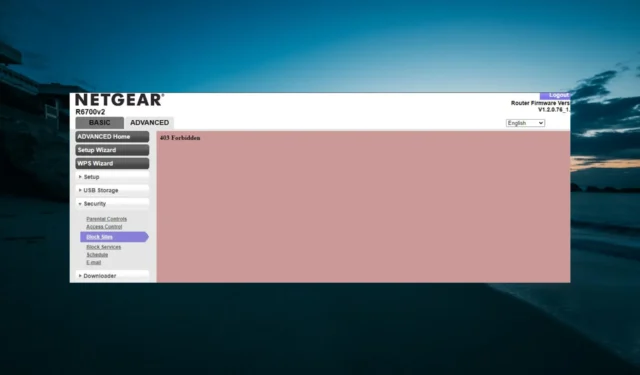
Netgear는 개인 정보 보호 및 보안 기능 덕분에 가장 많이 사용되는 라우터 중 하나입니다. 그러나 일부 사용자는 Netgear의 사이트 차단 기능이 작동하지 않는다고 불평하고 있습니다.
이렇게 하면 특히 홈 네트워크에 있는 어린이의 일부 사이트에 대한 액세스를 제한할 수 없습니다. 이 가이드에서는 이 문제의 근본 원인을 해결하는 데 도움이 되는 자세한 단계를 준비했습니다.
Netgear 라우터에서 웹사이트를 차단할 수 있습니까?
Netgear 라우터의 주요 이점 중 하나는 일부 웹사이트에 대한 액세스를 제한 할 수 있다는 것입니다 . 차단된 웹사이트 목록에 웹사이트 도메인 이름을 추가하면 됩니다.
그러나 일부 웹 사이트 형식에서는 기능이 작동하지 않기 때문에 이에 대한 제한이 있습니다.
Netgear 라우터가 사이트를 차단하지 않는 경우 어떻게 수정합니까?
이 섹션의 해결 방법을 진행하기 전에 다음 문제 해결 단계를 시도하십시오.
- 펌웨어를 업데이트하십시오.
- 자녀 보호와 OpenDNS를 함께 사용하지 마십시오.
- 대신 사이트의 IP 주소 또는 DNS(OpenDNS를 통해)를 차단하세요.
여전히 이 문제를 해결할 수 없는 경우 아래 수정 사항을 살펴보세요.
1. 홈페이지 형식 확인
라우터를 변경하기 전에 먼저 확인해야 할 것은 차단하려는 웹사이트의 형식입니다. HTTPS 웹사이트인 경우 Netgear에서 차단할 수 없음을 알아야 합니다.
이는 HTTPS 웹사이트가 암호화되어 라우터가 URL을 볼 수 없기 때문입니다. 볼 수 없는 경우 URL을 차단할 방법이 없습니다. 따라서 차단 사이트 기능이 Netgear에서 작동하지 않는 경우 HTTPS 사이트에서 사용하고 있지 않은지 확인하십시오.
2. DNS 캐시 플러시
- 키를 누르고 cmd를 입력한 다음 명령 프롬프트에서 관리자 권한으로 실행Windows 옵션을 선택합니다 .
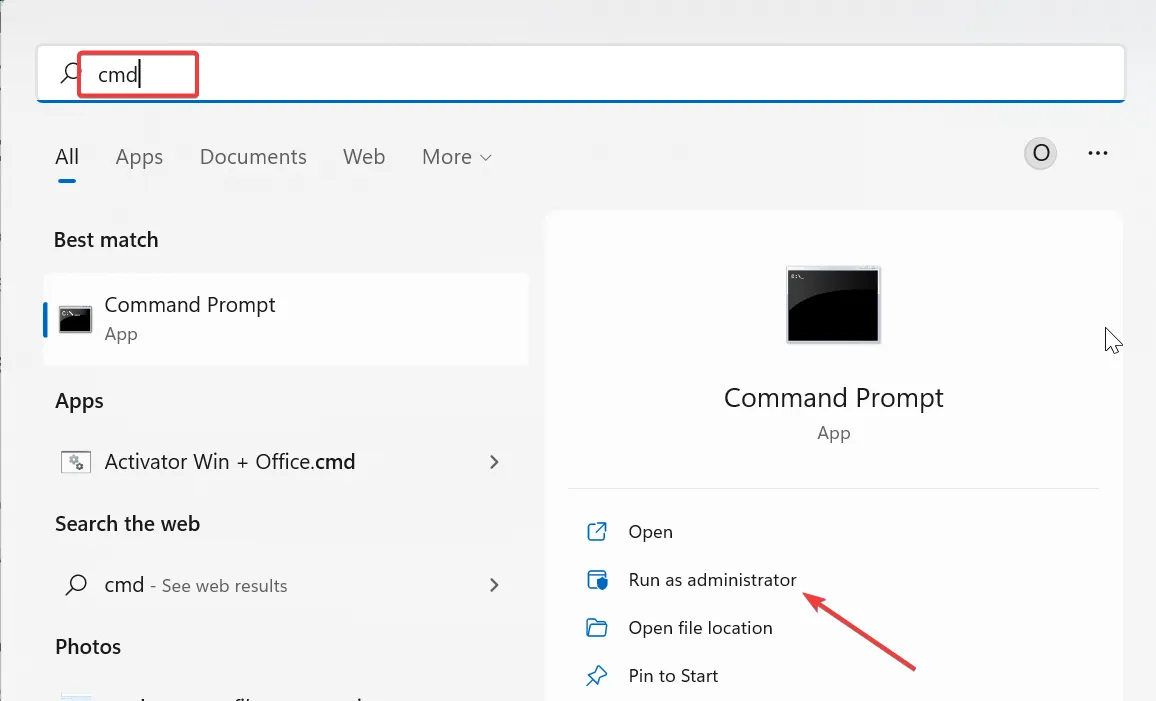
- 아래 명령을 입력하고 다음을 누르십시오 Enter .
ipconfig/flushdns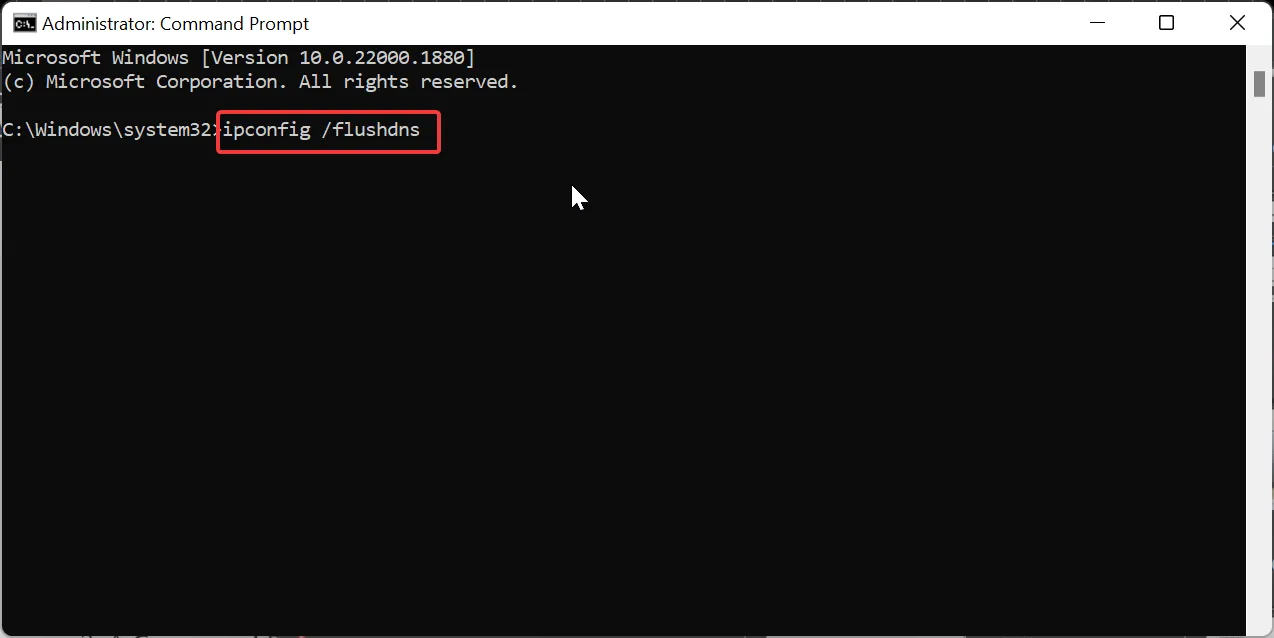
- 마지막으로 명령 실행이 완료될 때까지 기다렸다가 명령을 다시 시도하십시오.
Netgear의 사이트 차단 기능이 작동하지 않는 경우 설정 후 DNS 캐시를 지우지 않았기 때문일 수 있습니다. 대신 DNS를 차단하려는 경우 특히 그렇습니다.
3. 브라우저 데이터 지우기
- 브라우저를 실행하고(예: Chrome 사용) 오른쪽 상단 모서리에 있는 메뉴 버튼을 클릭합니다.
- 추가 도구 옵션을 클릭 하고 인터넷 사용 기록 삭제 를 선택합니다 .
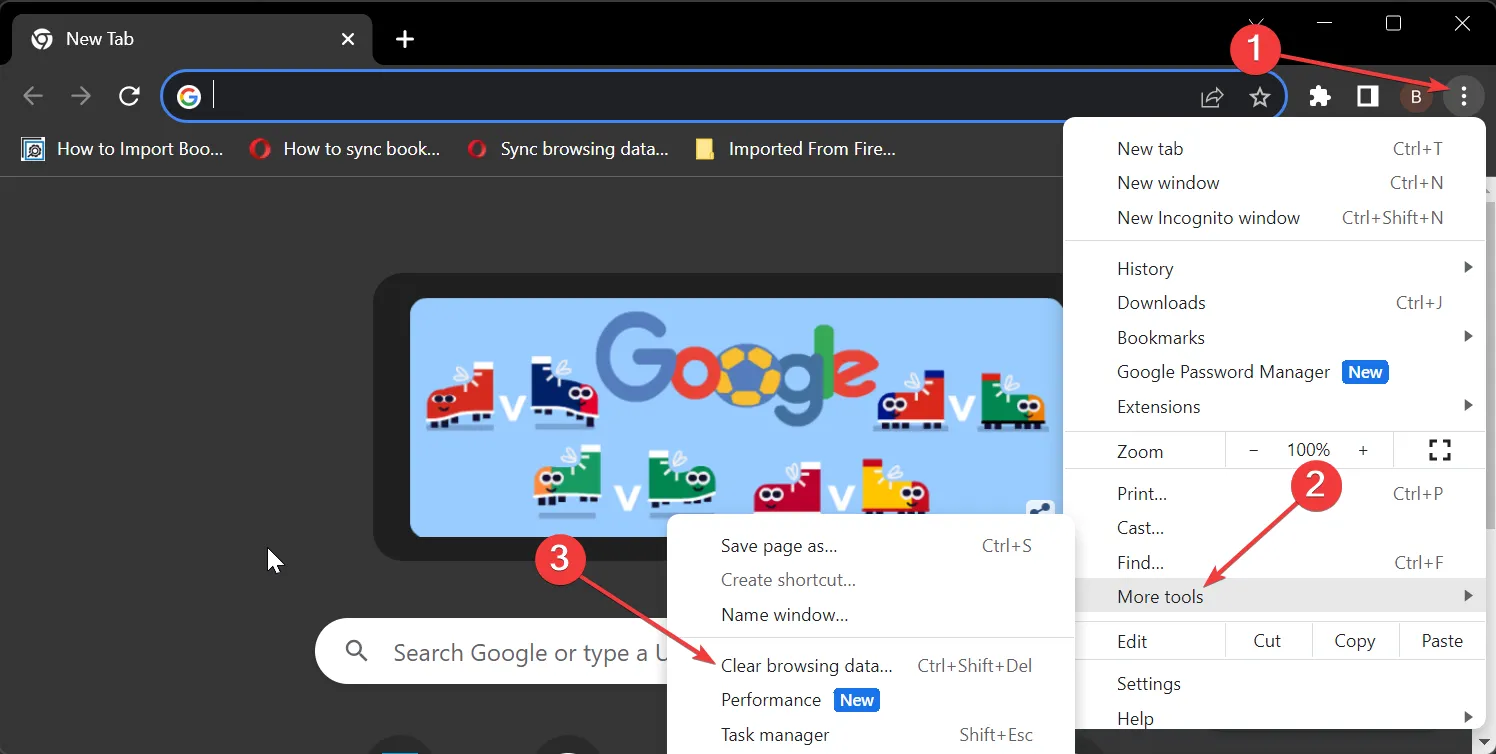
- 이제 시간 범위 드롭다운을 클릭하고 전체 시간을 선택합니다.
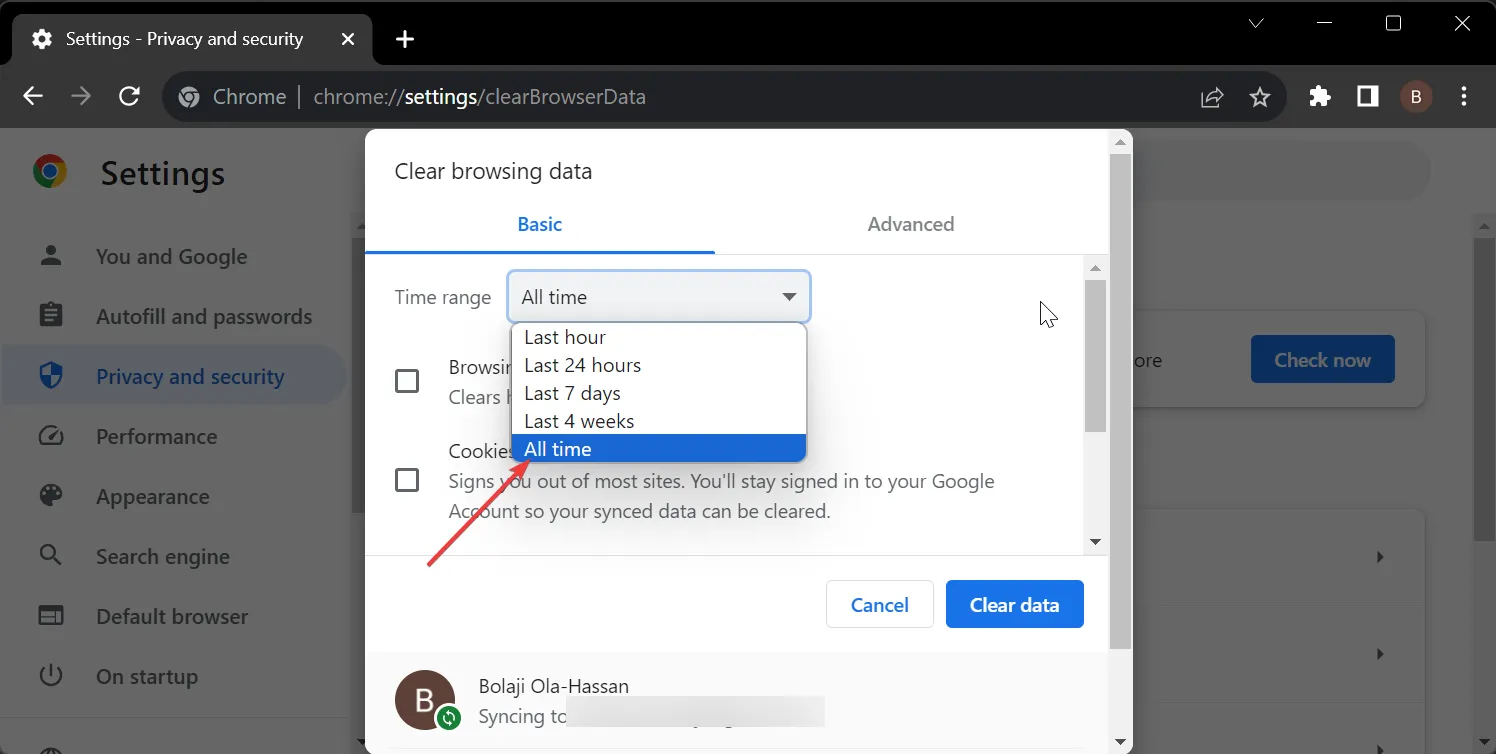
- 그런 다음 쿠키 및 기타 사이트 데이터 및 캐시된 이미지 및 파일 상자를 선택합니다 .
- 마지막으로 데이터 지우기 버튼을 클릭합니다.
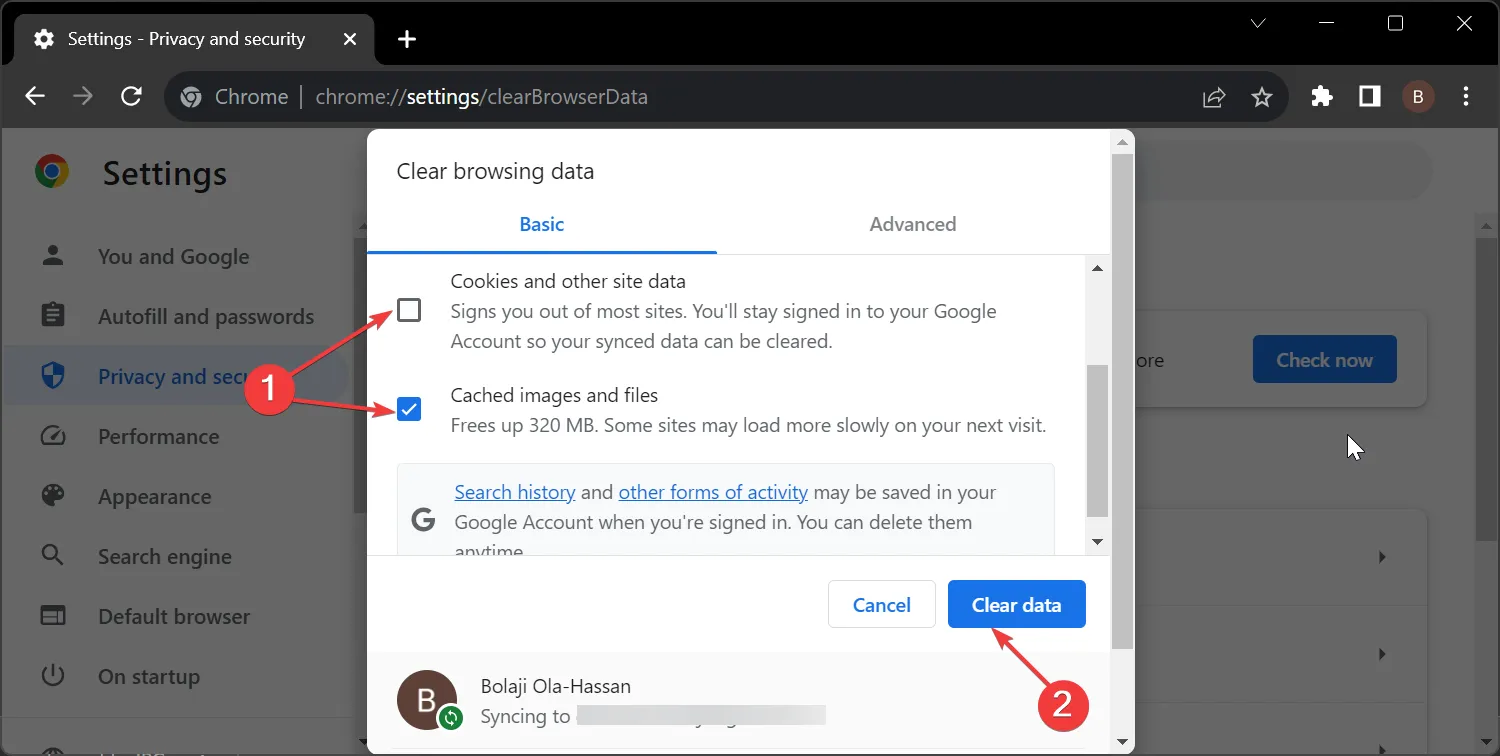
경우에 따라 손상된 브라우저 데이터로 인해 Netgear에서 사이트 차단 기능을 사용하는 동안 오류 메시지가 표시될 수 있습니다. 데이터를 지우고 프로세스를 다시 시도하여 이 문제를 해결할 수 있습니다.
아래 의견에서 이 문제를 해결하는 데 도움이 된 솔루션을 알려주십시오.


답글 남기기